Slik lagrer du alle dine bilder og videoer i skyen
Nylig hadde jeg noen venner over, og de fortalte meg om hvordan de lagrer alle bildene og videoene på datamaskinen eller telefonen, og gjør ikke engang lokale sikkerhetskopier til USB-disker eller eksterne harddisker. Dette er definitivt risikabelt, og derfor anser jeg det viktig å holde et sett med alle bildene og videoene dine online i skyen.
Når du laster opp bilder til skyen, har det noen fordeler med å lagre dem lokalt:
1. Du kan enkelt dele albumene med andre
2. Du kan få tilgang til bildene og videoene når som helst og vanligvis på andre enheter så lenge du har en Internett-tilkobling
3. Du har en sikkerhetskopi av alle bildene dine dersom noe skjer med din lokale kopi
Jeg har alltid en lokal kopi av bildene mine og så har flere kopier lagret i skyen. Avhengig av hvilke tjenester du bruker for øyeblikket, kan den beste løsningen være forskjellig for forskjellige personer. I denne artikkelen vil jeg prøve å dekke noen av de viktigste måtene for å lagre bildene og videoene dine i skyen.

Før vi kom inn i detaljer, ønsket jeg å snakke om kilden til alle disse bildene og videoene. I mitt tilfelle er det i utgangspunktet tre måter jeg tar bilder på:
1. Fra min smarttelefon
2. Fra mitt digitale speilreflekskamera
3. Fra mitt digitale punkt-og-skyte kamera
Bilder og videoer fra Smartphones
Lagring av bilder og videoer du tar fra en smarttelefon i skyen, er ganske rett frem og det er mange alternativer. For Android- eller iOS-enheter kan du bruke en rekke apper eller innebygde funksjoner for å laste opp bildene og videoene dine til skyen, vanligvis automatisk.
Apple har iCloud Photo Library, og det fungerer ganske bra mesteparten av tiden. Jeg har brukt det i flere år nå og har ikke løpt inn i noen store problemer. Alt du trenger å gjøre er å kjøpe litt ekstra iCloud-lagring, og mediene lastes opp automatisk når funksjonen er aktivert.
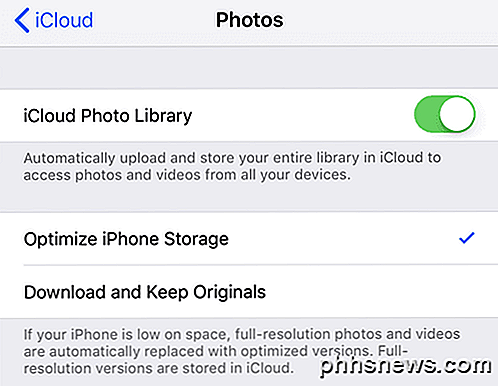
For ikke-Apple-brukere er det ganske mange alternativer. De mest populære valgene her er Google Photos, Dropbox, OneDrive eller Flickr. Google Photos-appen er min favoritt, og jeg bruker den i tillegg til å kjøpe iCloud-lagring.
Hvis du ikke bruker Google Foto eller Picasa, etc., kan du også bruke Dropbox. Dropbox er en tjeneste som i utgangspunktet lar deg enkelt "slippe" filer i en bøtte som er tilgjengelig på en hvilken som helst enhet eller datamaskin du har Dropbox installert på. Og Dropbox har en app for alle plattformer der ute, inkludert Linux, Blackberry, Kindle Fire, etc.
Dropbox har også en automatisk opplastingsfunksjon kalt Kameraopplasting, som gjør det samme som Google Photos-appen. Alt bilde du tar vil automatisk bli lastet opp til Dropbox-kontoen din når du åpner appen. OneDrive fungerer også på samme måte.
Så disse appene kan i utgangspunktet ta vare på alle bildene dine fra hvilken som helst smarttelefon du eier. De jobber på tabletter, smarttelefoner, skrivebord og på mange andre enheter også.
Hvis du installerer skrivebordsprogrammet på din Mac eller PC, vil det automatisk synkronisere alle disse bildene og videoene til datamaskinen, slik at du har ekstra sikkerhetskopiering på harddisken, bare i tilfelle.
Det finnes andre programmer som Facebook, men det støtter ikke automatisk opplasting av bilder og videoer. Likevel, jeg laster opp bilder til Facebook hele tiden, men jeg bruker Google Photos og Dropbox for å lagre alle bildene mine, mens jeg bare laster opp noen gode til Facebook. Facebook er ikke oppsett for å bli brukt som en sikkerhetskopi av alle bildene og videoene dine.
Bilder og videoer fra digitale kameraer
Å få bilder fra digitalkameraet til skyen er litt annerledes, men ikke veldig komplisert heller. Du har stort sett alle de samme alternativene som nevnt ovenfor. Det eneste problemet med speilreflekskameraer er at filene kan være store, spesielt for ting som 4K-video.
Hvis du har en høyhastighets Internett-tilkobling som ikke måles, kan du bare slippe alle filene i en av de synkroniserte mappene dine med sky og alt blir lastet opp. Hvis du er i Apple-økosystemet, må du bruke Photos-appen i OS X for å importere media til iCloud Photo Library. Store videofiler vil imidlertid raskt spise opp lagringsplassen din.

Det beste alternativet for store RAW-bilder og super HD-video er ekstern eller nettverkslagring som er festet lokalt. Jeg skrev tidligere om å sette opp ditt eget skylagring med en NAS-enhet. Med dette oppsettet trenger du ikke å laste opp noe, men du kan få tilgang til mediene dine hvor som helst.
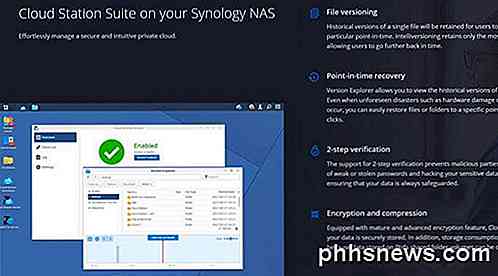
Personlig har jeg funnet ut at det er best å bruke noen av disse tjenestene i kombinasjon. På min telefon bruker jeg Google Photos og iCloud Photo Library til å laste opp mine bilder og videoer.
For RAW-bilder og 4K-opptak fra mine digitale kameraer, sikkerhetskopierer jeg vanligvis til en stor ekstern harddisk og backup til min Synology NAS-enhet. Imidlertid er begge disse eksemplene lokale, og jeg vil miste alt hvis huset brenner ned. For å motvirke det, oppretter jeg en Amazon AWS-konto og sikkerhetskopierte de virkelig store filene til Amazon Glacier, som er veldig billig. Jeg har over 2 TB data lagret der, og betaler bare $ 10 per måned. Det er verdt det for meg.
Den andre nyttige funksjonen til en tjeneste som Amazon Glacier er at du kan lagre flere terabyte data på en ekstern harddisk og sende den til Amazon. De vil kopiere dataene til serveren lokalt, noe som forhindrer at du må laste opp alle dataene over Internett-tilkoblingen din.
Samlet sett er det en god ide å lagre bildene og videoene dine i skyen sammen med å ha en lokal sikkerhetskopi. Hvis du fortsatt er forvirret om noe eller trenger annen hjelp, vær så snill å legge inn en kommentar, og jeg vil prøve å hjelpe. Nyt!

Kan et domenenavn ha både IPv6- og IPv4-adresser?
Når du lærer mer om domenenavn og hvordan systemet fungerer, kan du kanskje spørre deg om domenenavn har både IPv6- og IPv4-adresser . Med dette i bakhodet, har SuperUser Q & A-posten svar på spørsmål om nysgjerrige lesere. Dagens Spørsmål og svar-sesjon kommer til oss med høflighet av SuperUser-en underavdeling av Stack Exchange, en fellesskapsdrevet gruppe av Q & A-nettsteder.

Opprette fyllbare skjemaer med Microsoft Word
Opprette skjemaer med Microsoft Word er enkelt, men utfordringen kommer inn når du bestemmer deg for å lage fyllbare skjemaer med alternativer du kan sende til folk og ha de fyller ut digitalt. Enten du trenger et skjema for å samle informasjon om mennesker, eller hvis du prøver å ta en undersøkelse for å teste ut svar fra brukeren på programvare eller et nytt produkt, har MS Word løsningen for deg.



